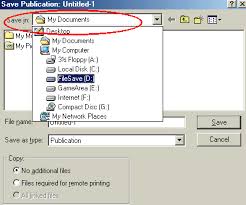पेजमेकर 7.0 मे नया डॉक्यूमेंट कैसे बनाये (How to Create a Document in Page maker 7.0)
पेजमेकर से परिचित होने के बाद आप उसका उपयोग करके कोई प्रकाशन जिसे हम दस्तावेज (Document) भी कहते है। बनाने के लिए तैयार है इसके लिए सबसे पहले हम एक नया खाली दस्तावेज खोल लेते है फिर उसमे अपनी आवश्यकता के अनुसार पाठ्य, चित्र आदि सामाग्री लगाते जाते है इस प्रकार एक पूरा दस्तावेज तैयार हो जाता है जिसे हम किसी प्रिटंर पर छपवा लेते है।
नया प्रकाशन प्रारम्भ करना (Starting a New Publication)
नया पेजमेकर दस्तावेज बनाने के लिए सबसे पहले पीछे बताई जा चुकी विधि से पेजमेकर प्रारम्भ कीजिए और File Menu मे New कमांड पर क्लिक कीजिये अथवा कंट्रोल के साथ N (Ctrl+N) बटन दबाइए, जिससे आपकी स्क्रीन पर Document Setup का डायलाग बॉक्स खुल जाएगा। इस डायलॉग बॉक्स मे आपके दस्तावेज के बारे मे प्रारम्भिक विवरण सेट किया जाता है। जिसके अनुसार खाली दस्तावेज खोल दिया जाता है। वैसे यह डायलॉग बॉक्स आप File Menu मे Document Setup आदेश देकर अथवा शिफ्ट और कंट्रोल के साथ P (Shift+Ctrl+P) बटन दबाकर भी खोल सकते है।
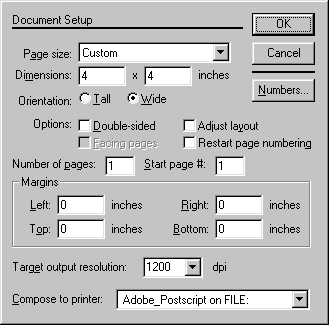
इस डायलॉग बॉक्स मे निम्नलिखित सूचनाए पहले से ही सेट होती है। जिन्हे आप अपनी आवश्यकता के अनुसार बदल सकते है।
पेज आकार (Page Size)
इसमे प्रकाशन अथवा दस्तावेज के प्रत्येक पृष्ठ का सामान्य आकार सेट किया जाता है।
पेज आयाम (Page Dimensions) इससे आपके द्वारा चुने गए आकार के पेज की वास्तविक चैडाई और ऊचाई सेट की जाती है। ये आयाम सामान्यतया इंचो मे दिखाए जाते है, लेकिन आप र्कोइं अन्य मापन विधि चुनकर उसमे भी देख सकते है। आप अपनी इच्छानुसार कोई अन्य पेज आकार तय करने के लिए पेज आयाम भर सकते है।
ओरियंटेशन (Orientation)
सामान्यतया दस्तावेज के पेजो का ओरियंटेशन Tall होता है जिसे पोर्ट्रेट (Portrait) भी कहते है। इसमे चैडाई कम और ऊचाई अधिक होती है। Wide चुनने से पेज 90 o घूम जाता है। जिसे लैडस्केप (Landscape) भी कहते है। इसमे चैडाई अधिक और ऊचाई कम होती है। वैसे आपके द्वारा भरे गये पेज आयामो के अनुसार पेजमेकर इनमे से कोई ओरियंटेशन स्वतः ही चुन लेता है। आप चाहे तो उसे बदल सकते है।
पृष्ठो की संख्या (Number Of Pages)
इसमे आप यह बताते है कि आपके दस्तावेज मे कितने पृष्ठ होगे प्रारम्भ मे उतने ही पृष्ठो का खाली दस्तावेज खोला जाता है बाद मे आवश्यकता होने पर आप पृष्ठो की संख्या बढा सकते है अथवा घटा सकते है।
प्रारम्भिक पेज संख्या (Starting Page Number)
इसमे आप यह बताते है कि इस दस्तावेज मे पृष्ठ संख्याए किस संख्या से प्रारम्भ की जाएगी। उदाहरण के लिए यदि आप चाहते है कि दस्तावेज से पहले पेज की पृष्ठ संख्या 8 दूसरे पेज की 9 हो तो आपको इसके बॉक्स मे 8 भरना चाहिए।
हाशिए (Margins)
इन टेक्स्ट बॉक्सों मे नए दस्तावेज के प्रत्येक पृष्ठ के चारो ओर के हाशिए सेट किए जाते है। आप इन्हे अपनी इच्छानुसार बदल सकते है।
विकल्प (Options)
इस भाग मे दस्तावेज के बारे मे अन्य विकल्प सेट किए जाते है जैसे दस्तावेज कागज के दोनो ओर छिपा जाएगा या एक ओर, बांयी ओर से पन्नो को बांधने के लिए हाशियो को ठीक किया जायेगा या नही आदि।
प्रिंटर (Printer)
इसमे आप उस प्रिटंर का नाम चुनते है जिस पर उसका दस्तावेज छापा जाएगा। यह प्रिटंर आपके कम्प्यूटर मे स्थापित होना चाहिए यदि आपके पास कोई प्रिटंर नही है तो इस बाक्स मे Display on None शब्द दिखाई देगा। आप दस्तावेज फिर भी तैयार कर सकते है।